ホームページ >システムチュートリアル >Windowsシリーズ >win7システムでワイヤレス機能を有効にするにはどうすればよいですか? win7でワイヤレス機能を有効にする方法のチュートリアル
win7システムでワイヤレス機能を有効にするにはどうすればよいですか? win7でワイヤレス機能を有効にする方法のチュートリアル
- 王林転載
- 2024-02-13 19:18:25900ブラウズ
php エディタ Xigua は、win7 システムでワイヤレス機能を有効にする方法を紹介します。 win7システムでは、ワイヤレス機能をオンにするのは非常に簡単です。まず、タスクバーの右下隅にあるシステムトレイでネットワークアイコンを見つけ、右クリックして「ネットワークと共有センターを開く」を選択します。次に、左側のパネルで「アダプター設定の変更」を選択します。次に、コンピュータ上でワイヤレス アダプタ (通常は「Wi-Fi」または「ワイヤレス ネットワーク接続」という名前) を見つけ、右クリックして [有効にする] を選択します。この時点で、win7 システムのワイヤレス機能が正常にオンになりました。
win7 でワイヤレス機能をオンにする方法:
1. ショートカット キー「win R」で実行を開始し、「control」と入力し、Enter を押してコントロール パネルを開き、「ネットワーク」をクリックします。およびインターネットの「ネットワークのステータスとタスクの表示」オプション。
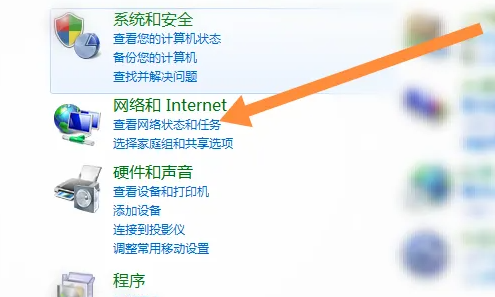
#2. 新しいインターフェイスに入ったら、左上隅にある [アダプター設定の変更] オプションをクリックします。
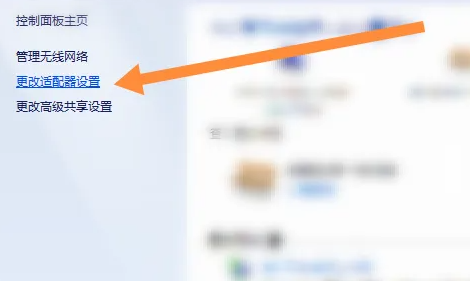
#3. 次に、[ワイヤレス ネットワーク接続] を選択し、右クリックして [有効にする] を選択します。
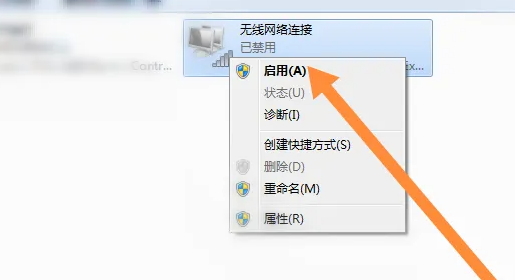
#4. 有効にすると、無線機能が正常に使用できるようになります。
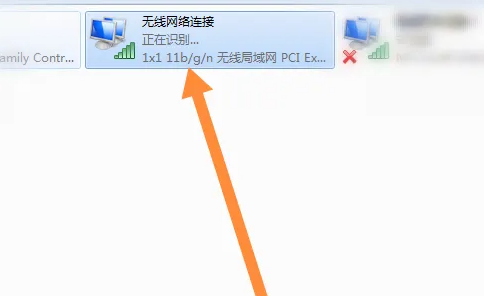
以上がwin7システムでワイヤレス機能を有効にするにはどうすればよいですか? win7でワイヤレス機能を有効にする方法のチュートリアルの詳細内容です。詳細については、PHP 中国語 Web サイトの他の関連記事を参照してください。

